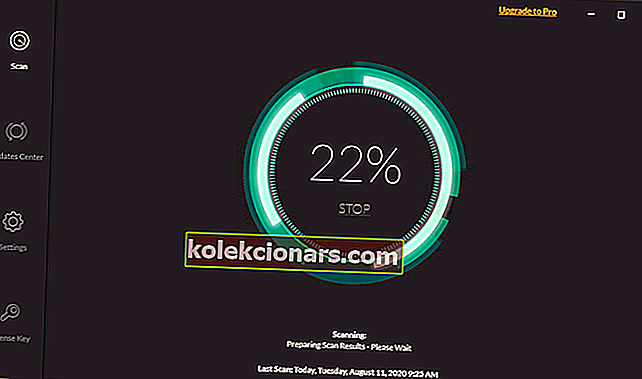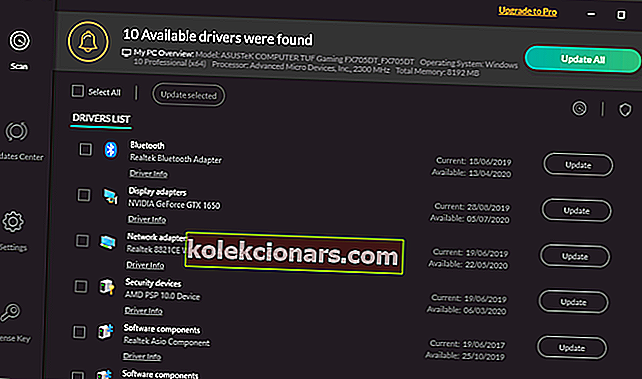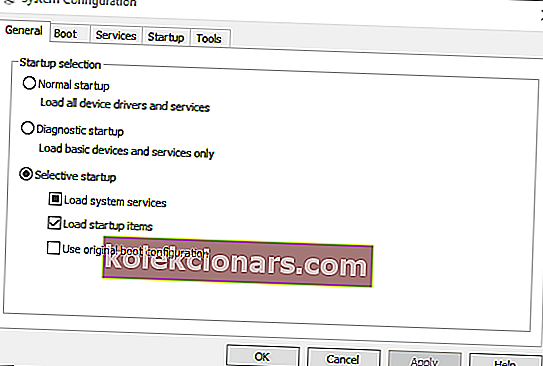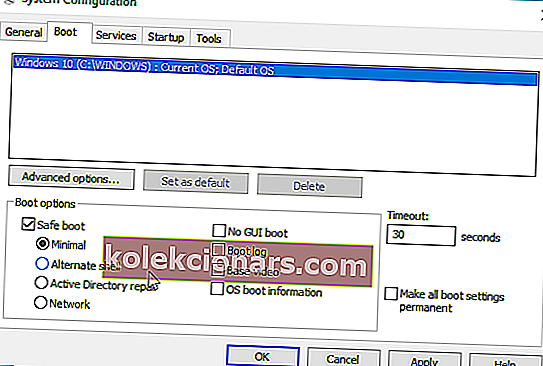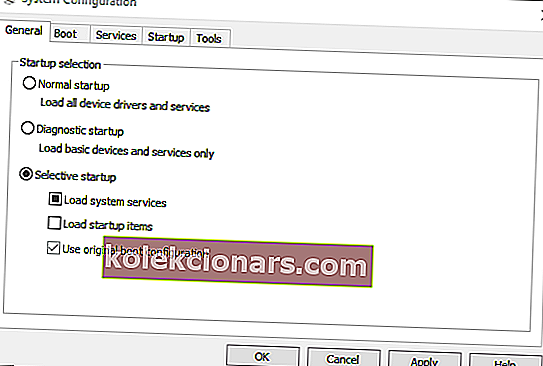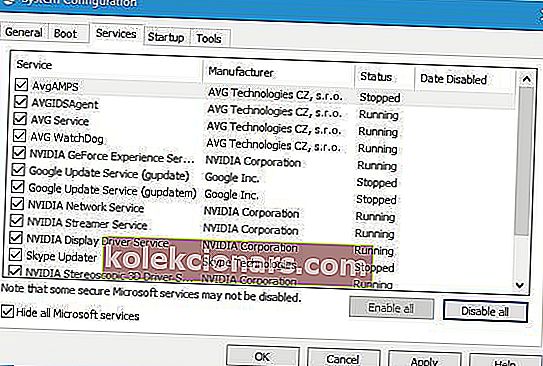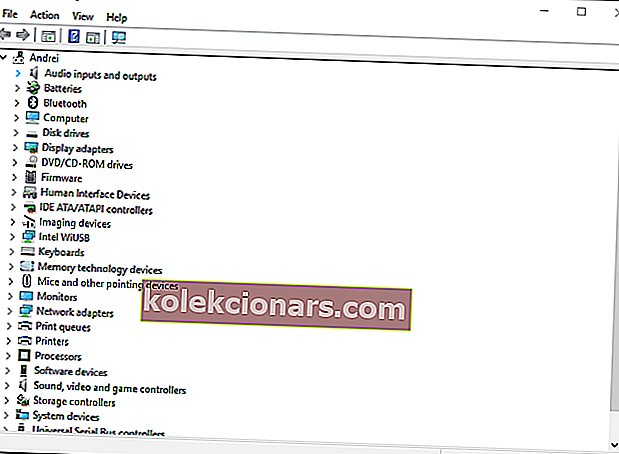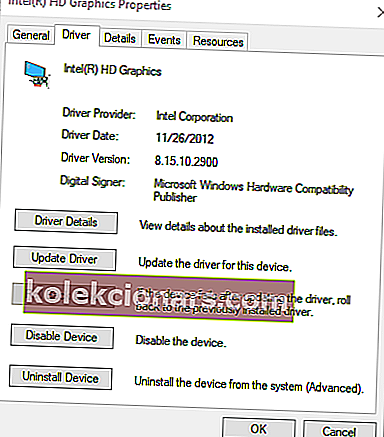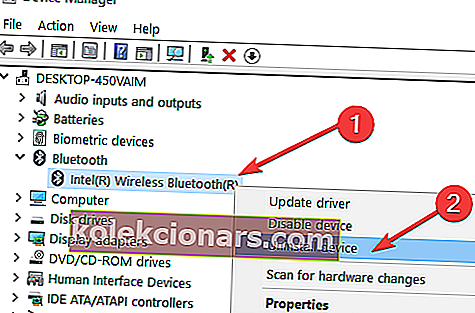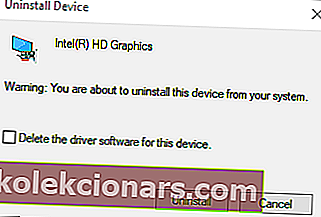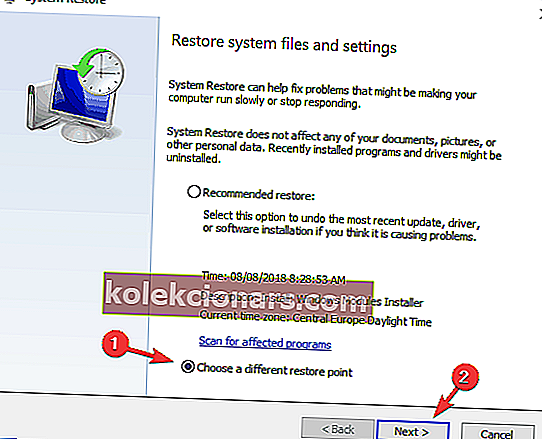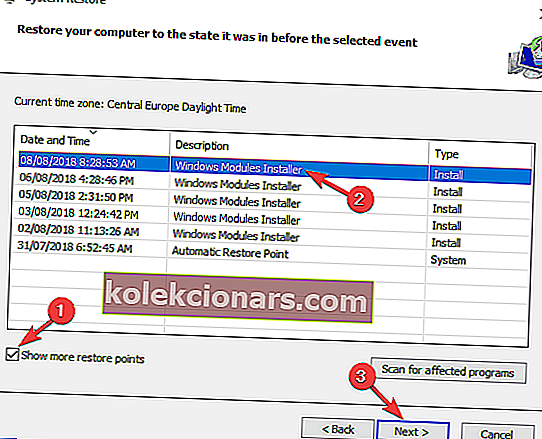- Nhiều người dùng đã báo cáo rằng cài đặt độ phân giải Windows 10 của họ tự động thay đổi khi họ khởi động lại thiết bị của mình.
- Thực hiện theo danh sách các giải pháp của chúng tôi bên dưới để biết các bước về cách khắc phục sự cố này.
- Bạn có thể tìm thấy nhiều hướng dẫn mở rộng hơn trên trang Khắc phục sự cố của chúng tôi.
- Các bài viết của chúng tôi trong Windows 10 Hub sẽ giúp cung cấp thêm các mẹo và thủ thuật cho máy tính xách tay Windows 10 của bạn, vì vậy hãy xem nó.

Cài đặt độ phân giải Windows 10 thường không tự cấu hình lại. Tuy nhiên, một số người dùng đã nói rằng độ phân giải của VDU của họ thay đổi từ cài đặt mặc định bất cứ khi nào họ khởi động Windows.
Sau khi điều chỉnh độ phân giải màn hình thành cài đặt cao hơn, nó sẽ thả xuống độ phân giải thấp hơn sau khi người dùng khởi động lại Windows. Đó là một vấn đề hơi khó hiểu phát sinh đối với một số người dùng.
Việc thay đổi độ phân giải thường có thể do trình điều khiển cạc đồ họa không tương thích hoặc bị hỏng và tùy chọn Video cơ sở .
Ngoài ra, phần mềm của bên thứ ba xung đột có thể điều chỉnh độ phân giải. Trong bài viết này, chúng tôi sẽ chỉ ra cách bạn có thể sửa độ phân giải trong Windows 10 khi nó tự động thay đổi.
Mục lục:
- Cập nhật trình điều khiển của bạn
- Bỏ chọn tùy chọn video cơ sở
- Làm sạch Windows khởi động
- Bản cập nhật trình điều khiển cạc đồ họa khôi phục
- Cài đặt lại trình điều khiển cạc đồ họa
- Khôi phục Windows về một ngày trước đó
Tôi có thể làm gì nếu Windows 10 tự thay đổi độ phân giải?
1. Cập nhật trình điều khiển của bạn

Việc thay đổi độ phân giải thường có thể là do trình điều khiển cạc đồ họa không tương thích hoặc bị hỏng, vì vậy bạn nên đảm bảo rằng chúng được cập nhật.
Bạn có thể cập nhật trình điều khiển thẻ bằng phần mềm chuyên dụng, chẳng hạn như DriverFix.
Dưới đây là các bước bạn cần làm theo:
- Tải xuống DriverFix và khởi chạy công cụ.
- Chờ Driverfix quét PC của bạn.
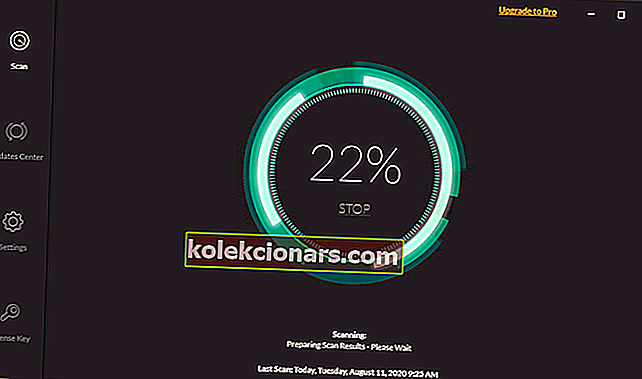
- Chọn trình điều khiển cạc đồ họa từ danh sách của bạn.
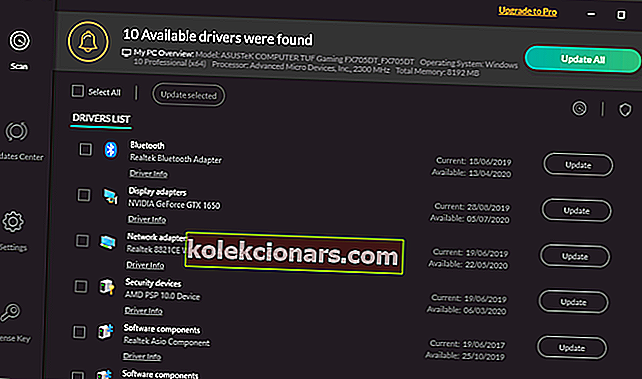
- Chờ trong khi DriverFix xử lý các trình điều khiển của bạn.
- Khởi động lại PC của bạn.

DriverFix
Cập nhật trình điều khiển cạc đồ họa thiết bị của bạn bằng công cụ tuyệt vời này và ngăn Windows 10 tự động thay đổi độ phân giải Bản dùng thử miễn phí Tải ngay2. Bỏ chọn tùy chọn video cơ sở
- Nhấn phím Windows + X.
- Nhấp vào Chạy trên menu để mở phụ kiện đó.
- Nhập msconfig vào Run và nhấp vào nút OK .
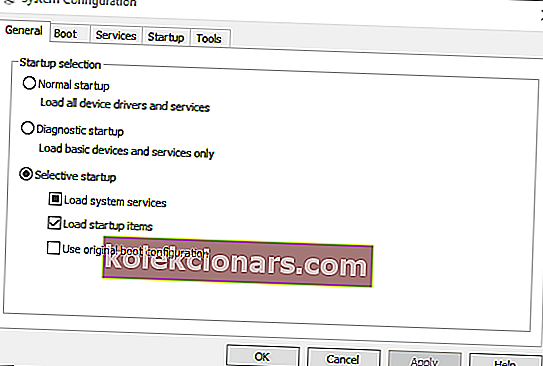
- Sau đó nhấp vào tab Khởi động trên cửa sổ Cấu hình Hệ thống.
- Bỏ chọn hộp kiểm Video cơ sở .
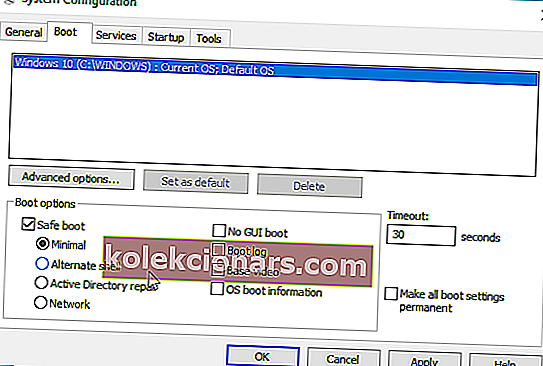
- Nhấn nút Áp dụng để xác nhận cài đặt mới.
- Bấm OK để đóng cửa sổ.
- Khởi động lại cửa sổ sau khi đóng Cấu hình hệ thống.
3. Làm sạch Windows khởi động
- Mở Run bằng phím nóng Windows + R.
- Nhập msconfig trong Run và nhấp OK .
- Bấm vào nút radio Khởi động có chọn lọc trên tab Chung.
- Bỏ chọn hộp kiểm Tải các mục khởi động .
- Chọn các dịch vụ hệ thống Tải và Sử dụng các tùy chọn cấu hình khởi động ban đầu .
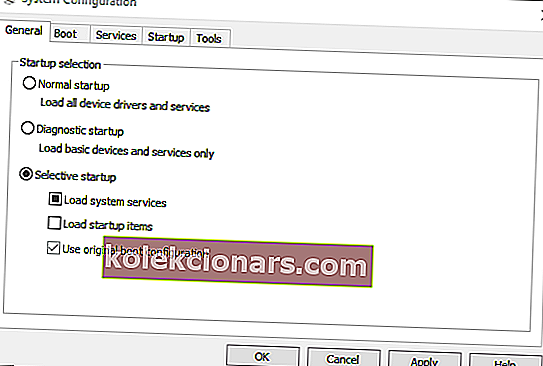
- Chọn tab Dịch vụ và nhấp vào tùy chọn Ẩn tất cả các dịch vụ của Microsoft .
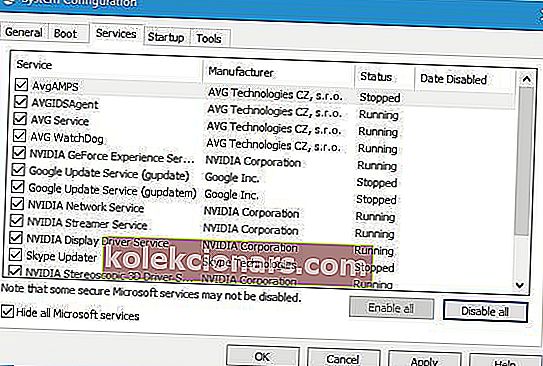
- Nhấn nút Tắt tất cả .
- Chọn tùy chọn Áp dụng và nhấn nút OK .
- Sau đó chọn tùy chọn Khởi động lại trên cửa sổ Cấu hình Hệ thống.
4. Cập nhật trình điều khiển cạc đồ họa khôi phục
- Nhấn phím Windows + R để khởi chạy Run.
- Sau đó nhập devmgmt.msc vào Run và bấm OK .
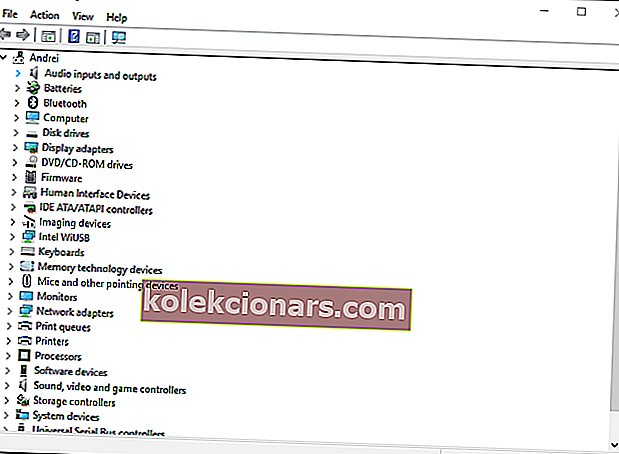
- Bấm đúp vào Bộ điều hợp hiển thị.
- Nhấp chuột phải vào thẻ video của bạn và chọn Thuộc tính .
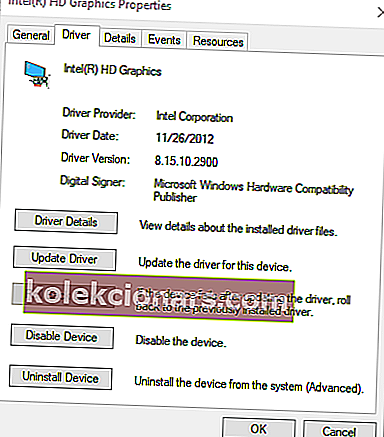
- Sau đó nhấn nút Roll Back Driver trên tab Driver.
5. Cài đặt lại trình điều khiển cạc đồ họa
- Mở cửa sổ Trình quản lý Thiết bị .
- Mở rộng danh mục Bộ điều hợp hiển thị.
- Nhấp chuột phải vào thẻ video của bạn và chọn tùy chọn Gỡ cài đặt thiết bị .
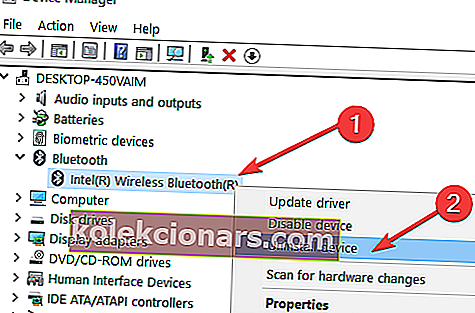
- Chọn tùy chọn Xóa phần mềm trình điều khiển cho thiết bị này trên hộp thoại Gỡ cài đặt thiết bị.
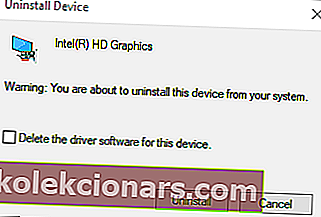
- Nhấn nút Gỡ cài đặt .
- Windows sẽ tự động cài đặt lại trình điều khiển cạc video khi bạn khởi động lại máy tính để bàn hoặc máy tính xách tay.
6. Khôi phục Windows về một ngày trước đó
- Mở Run bằng phím nóng Windows + R.
- Nhập rstrui vào hộp văn bản của Run và nhấn Enter.
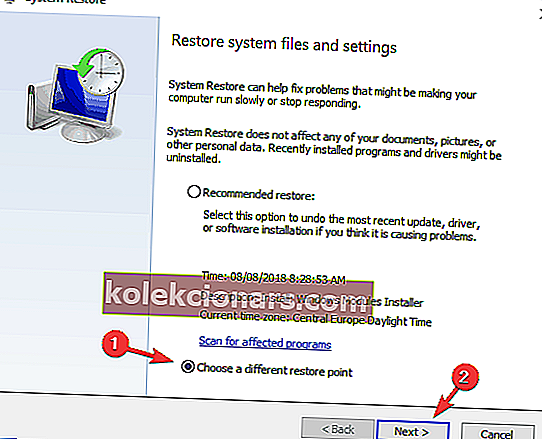
- Nhấp vào tùy chọn radio Chọn điểm khôi phục khác và nhấn nút Tiếp theo .
- Chọn hộp kiểm Hiển thị thêm điểm khôi phục .
- Chọn một điểm khôi phục được liệt kê và nhấn nút Tiếp theo .
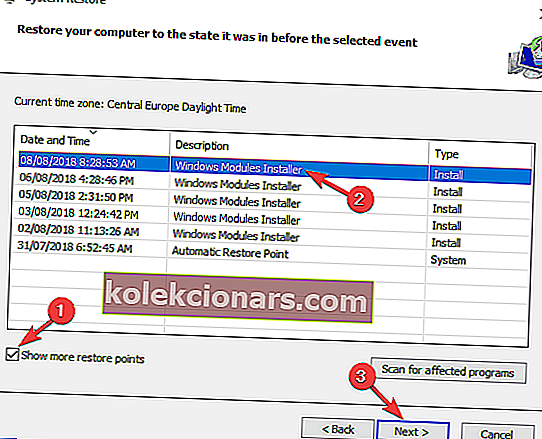
- Nhấn nút Kết thúc để xác nhận điểm khôi phục đã chọn của bạn và khôi phục hệ điều hành.
Đó là một số bản sửa lỗi mà người dùng đã sửa độ phân giải màn hình. Ngoài các bản sửa lỗi đó, việc tắt trình bảo vệ màn hình và chế độ khởi động nhanh cũng có thể giải quyết được sự cố.
Nếu bạn có đề xuất hoặc đề xuất bổ sung, hãy cho chúng tôi biết trong phần nhận xét bên dưới.
Lưu ý của người biên tập: Bài đăng này ban đầu được xuất bản vào tháng 10 năm 2018 và đã được sửa đổi và cập nhật vào tháng 9 năm 2020 để tạo sự mới mẻ, chính xác và toàn diện.